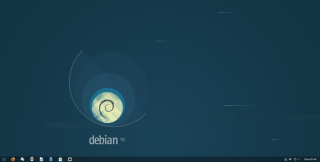It Takes Two ialah permainan platformer aksi-pengembaraan yang dibangunkan oleh Hazelight Studios dan diterbitkan oleh EA. Ia dikeluarkan pada tahun 2021 pada Microsoft Windows, Ps4, Ps5 dan Xbox. Begini cara anda boleh memainkan It Takes Two pada PC Linux anda.

Mendapatkannya Membutuhkan Dua Bekerja di Linux
Memainkan It Takes Two di Linux memerlukan aplikasi Steam dan Proton. Syukurlah, menyediakan aplikasi Steam di Linux tidak sukar. Untuk membolehkan aplikasi Steam terbaharu berfungsi pada PC Linux anda, mulakan dengan melancarkan tetingkap terminal pada desktop.
Tidak pasti tentang cara membuka tetingkap terminal pada PC Linux anda? Tekan kombinasi papan kekunci Ctrl + Alt + T. Sebagai alternatif, lancarkan tetingkap terminal pada desktop Linux dengan mencari "Terminal" dalam menu aplikasi dan melancarkannya dengan cara itu.
Dengan tetingkap terminal terbuka dan sedia untuk digunakan, Steam sedia untuk dipasang. Ikut arahan pemasangan yang digariskan di bawah yang sepadan dengan OS Linux yang anda gunakan sekarang.
Ubuntu
Pada Ubuntu Linux, anda akan dapat menyediakan keluaran terbaru Steam pada sistem anda menggunakan arahan apt install berikut .
sudo apt install steam
Debian
Pada Debian Linux, anda boleh memasang Steam terus daripada repositori perisian "bukan percuma". Walau bagaimanapun, ia juga mungkin untuk memasang Steam melalui pakej DEB yang boleh dimuat turun dari tapak web.
Untuk memuat turun keluaran terbaru Steam dari internet, gunakan arahan muat turun wget berikut di bawah.
wget https://steamcdn-a.akamaihd.net/client/installer/steam.deb
Setelah fail selesai dimuat turun ke komputer anda, gunakan arahan dpkg untuk memasang versi terkini Steam pada PC Linux anda.
sudo dpkg -i steam.deb
Dengan arahan di atas dijalankan, Steam akan dipasang. Walau bagaimanapun, semasa proses pemasangan, beberapa kebergantungan perlu diperbetulkan. Syukurlah, menjalankan perintah apt-get install -f boleh menyelesaikan semua isu dengan mudah.
sudo apt-get install -f
Arch Linux
Untuk menggunakan Steam pada Arch Linux, anda mesti mendayakan repositori perisian "multilib" dahulu. Untuk mendayakan repo ini pada komputer anda, buka fail /etc/pacman.conf dalam editor teks (sebagai akar).
Setelah fail teks dibuka (sebagai akar), cari simbol # di hadapan "multilib" dan alih keluarnya. Kemudian, keluarkan simbol # daripada garisan betul-betul di bawahnya. Apabila selesai mengedit, simpan dan jalankan pacman -Syy .
sudo pacman -Syy
Akhir sekali, dengan repo perisian "multilib" didayakan pada sistem anda, jalankan arahan pacman -S untuk memasang Steam pada Arch Linux.
sudo pacman -S wap
Fedora/OpenSUSE
Jika anda menggunakan Fedora atau OpenSUSE Linux, anda boleh memasang aplikasi Steam melalui repositori perisian yang disertakan dengan sistem pengendalian anda. Kami cadangkan mengikut arahan Flatpak, kerana versi Flatpak Steam cenderung berfungsi lebih baik pada sistem pengendalian ini.
Flatpak
Untuk membolehkan Steam berfungsi sebagai Flatpak, anda mesti menyediakan masa jalan Flatpak pada komputer anda terlebih dahulu. Sediakan masa jalan dengan mengikuti panduan kami tentang subjek . Apabila selesai, masukkan dua arahan flatpak di bawah untuk memasang perisian.
flatpak remote-add --if-not-exists flathub https://flathub.org/repo/flathub.flatpakrepo
flatpak pasang flathub com.valvesoftware.Steam
Dengan apl Steam dipasang, lancarkannya dan log masuk ke akaun anda. Kemudian, ikuti arahan langkah demi langkah di bawah untuk mendapatkan It Takes Two berfungsi pada Linux.
Langkah 1: Buka menu "Stim" di dalam aplikasi Steam dan klik padanya dengan tetikus. Kemudian, pilih pilihan "Tetapan" untuk mengakses tetapan Steam. Setelah berada di kawasan "Tetapan", cari "Main Stim" dan pilihnya.
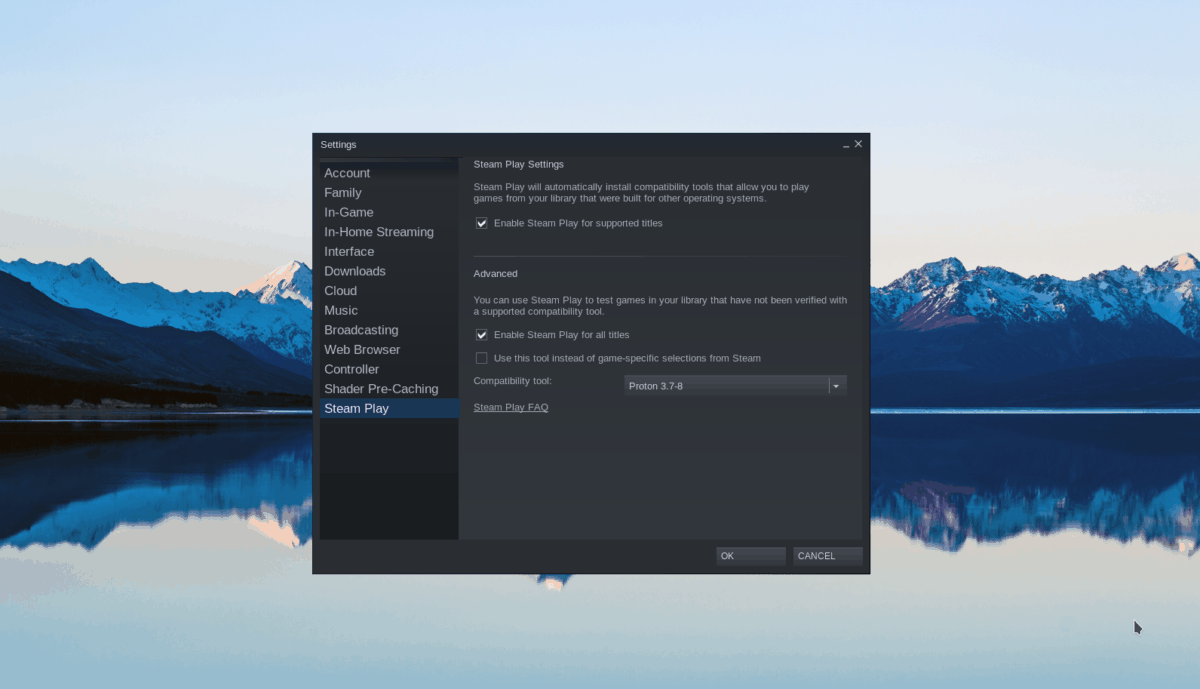
Tandai dua kotak dalam "Steam Play". Kemudian, tetapkan "Jalankan tajuk lain dengan "Percubaan Proton" untuk memastikan It Takes Two menggunakan Proton terkini.
Langkah 2: Cari butang "Kedai" di dalam aplikasi Steam dan klik padanya dengan tetikus. Setelah anda memuatkan Steam Store, cari kotak carian dan taip "It Takes Two."
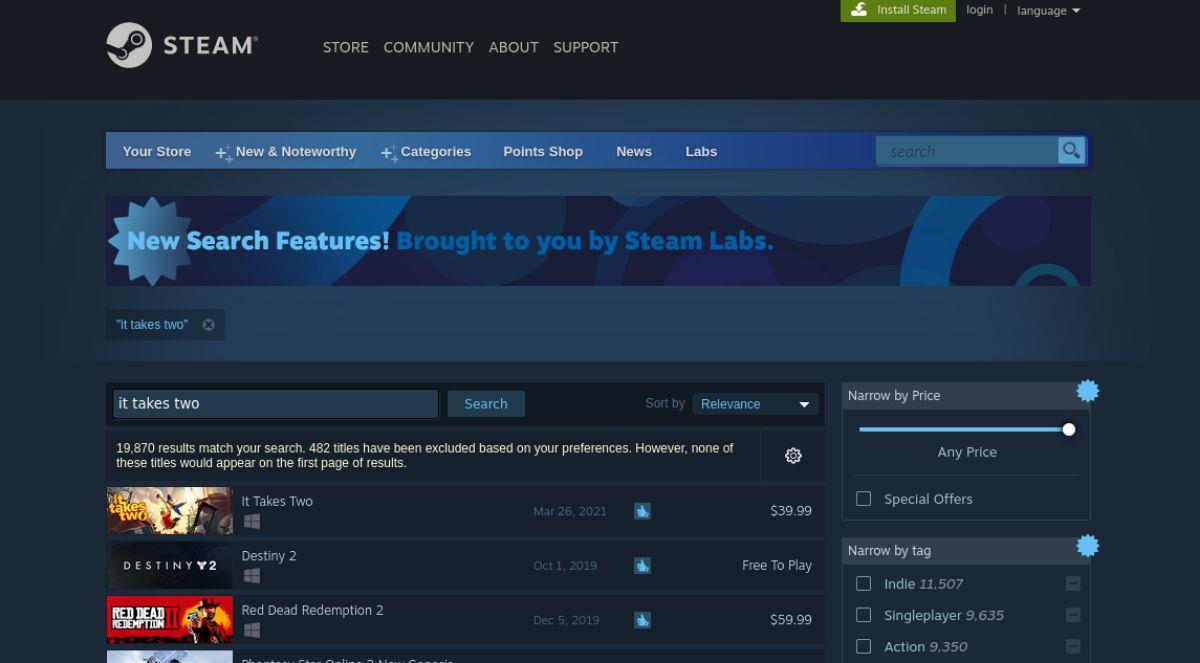
Langkah 3: Lihat hasil carian untuk “It Takes Two” dan klik padanya dengan tetikus untuk mengakses halaman kedai Steam permainan. Kemudian, cari butang "Tambah ke troli" hijau dan klik padanya dengan tetikus untuk menambah permainan ke troli Steam anda.
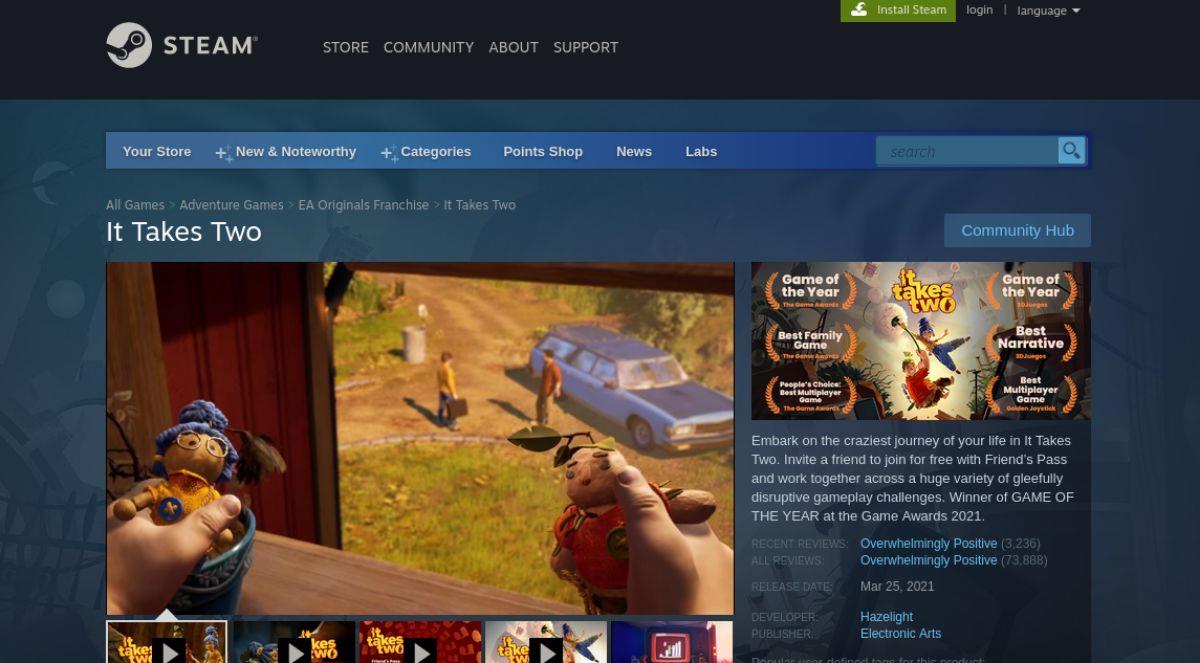
Langkah 4: Selepas membeli It Takes Two, cari butang "Library" di dalam Steam dan klik padanya dengan tetikus untuk mengakses perpustakaan permainan Steam anda. Lihat pustaka permainan anda untuk "It Takes Two" dan pilihnya.
Langkah 5: Pada halaman perpustakaan It Takes Two Steam, cari butang "INSTALL" biru dan klik padanya dengan tetikus untuk memasang permainan ke komputer anda.
Nota: anda perlu memasang EA Origin dan log masuk, tetapi Proton Experimental harus menjalankannya dengan baik. Untuk mendapatkan bantuan, semak ProtonDB .

Langkah 6: Apabila Ia Mengambil Dua selesai memuat turun, butang "PASANG" biru akan menjadi butang "MAIN" berwarna hijau. Pilihnya untuk memulakan permainan pada PC Linux anda.


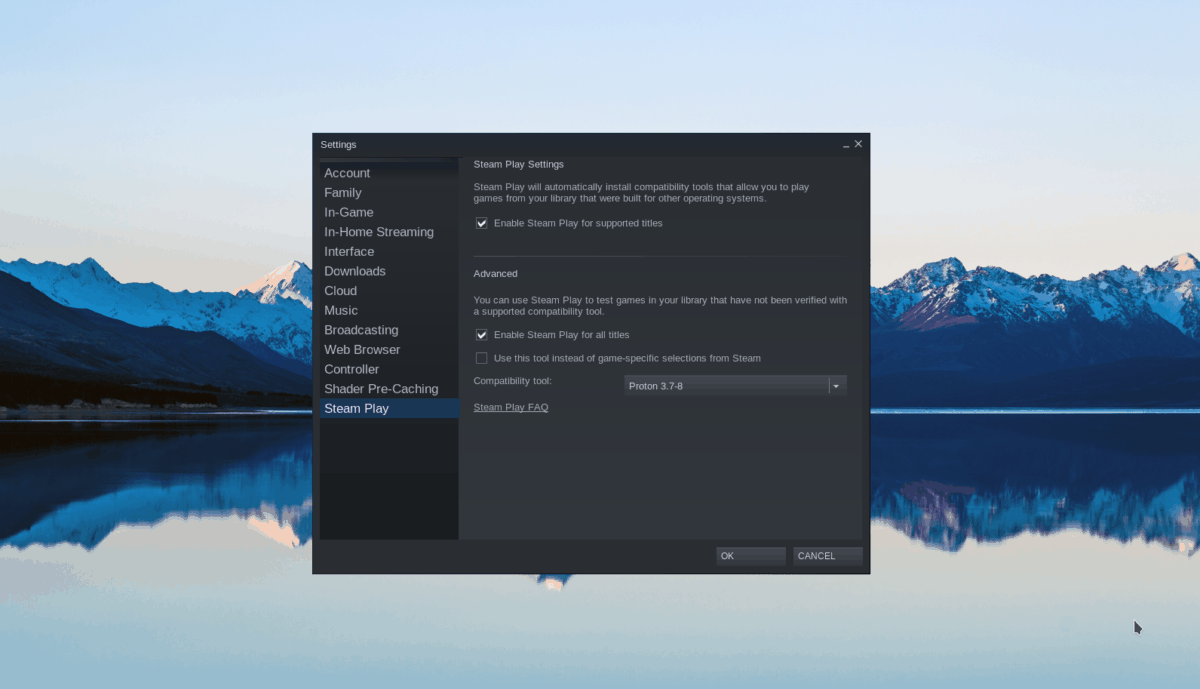
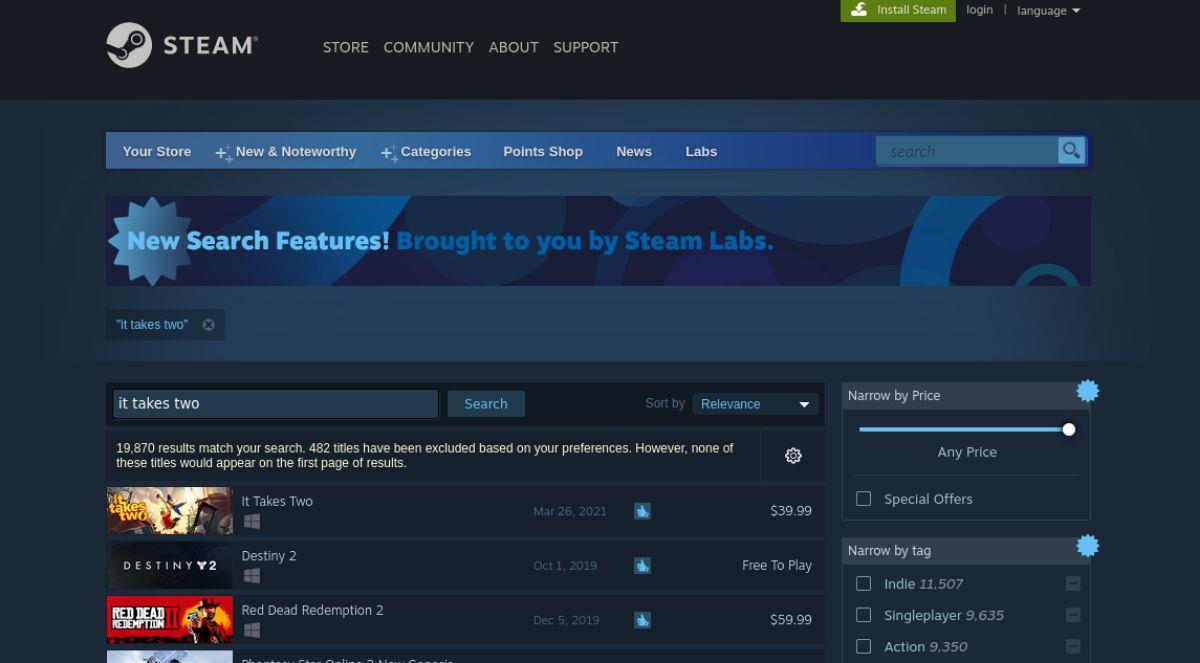
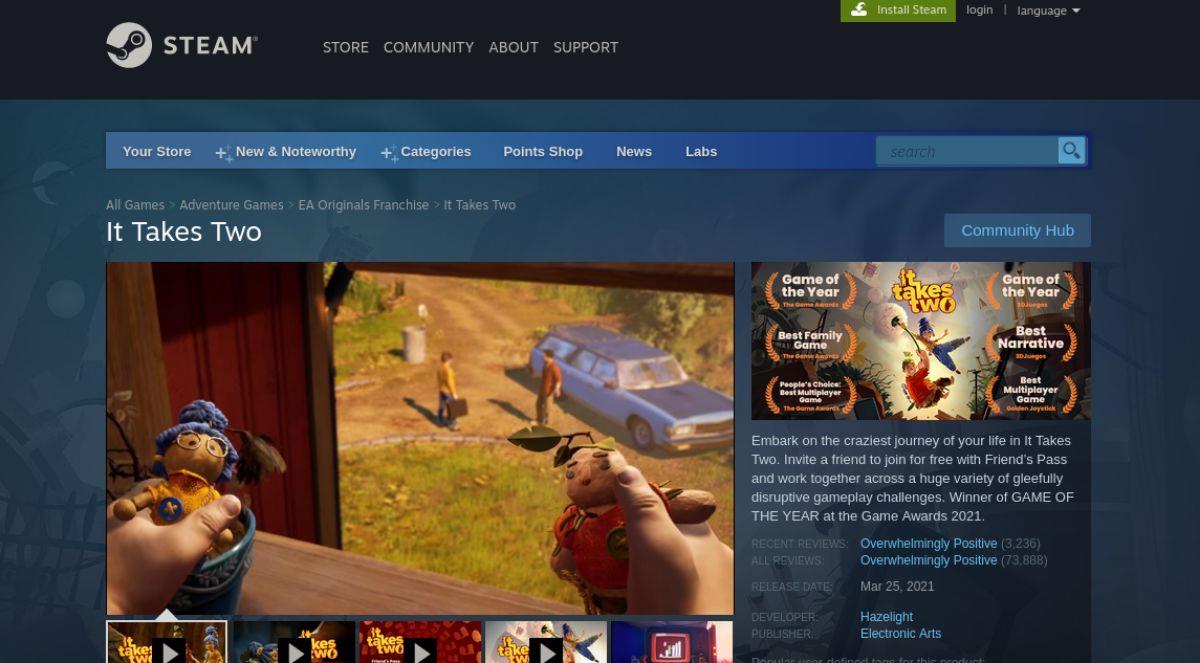
![Muat turun FlightGear Flight Simulator Secara Percuma [Selamat mencuba] Muat turun FlightGear Flight Simulator Secara Percuma [Selamat mencuba]](https://tips.webtech360.com/resources8/r252/image-7634-0829093738400.jpg)






![Bagaimana Untuk Memulihkan Sekatan Yang Hilang Dan Data Cakera Keras [Panduan] Bagaimana Untuk Memulihkan Sekatan Yang Hilang Dan Data Cakera Keras [Panduan]](https://tips.webtech360.com/resources8/r252/image-1895-0829094700141.jpg)